Modificare assegnazioni di sottoscrizioni di Visual Studio
Gli amministratori della sottoscrizione possono apportare modifiche alle sottoscrizioni assegnate ai membri dell'organizzazione. Questo articolo presenta il tipo di modifiche che è possibile apportare, insieme ai passaggi necessari.
Nota
Se è necessario modificare determinati dettagli della sottoscrizione per un sottoscrittore assegnato tramite un gruppo Microsoft Entra, sarà necessario rimuoverli dal gruppo e aggiungerli singolarmente al portale di Amministrazione. Le modifiche apportate all'indirizzo di posta elettronica, all'ortografia del nome e così via devono essere apportate nel gruppo Microsoft Entra. Se è necessario modificare i livelli di sottoscrizione o le autorizzazioni di download, è tuttavia necessario rimuoverli dal gruppo e aggiungerli direttamente nel portale di amministrazione.
Modificare le informazioni sul sottoscrittore
È possibile modificare le informazioni di un sottoscrittore per correggere gli errori o aggiornare le informazioni.
Per modificare un sottoscrittore, selezionare i puntini di sospensione (…) che vengono visualizzati accanto all'indirizzo di posta elettronica del sottoscrittore quando vi si passa sopra il mouse. Usare l'elenco a discesa per selezionare Modifica per modificare i dettagli del sottoscrittore.
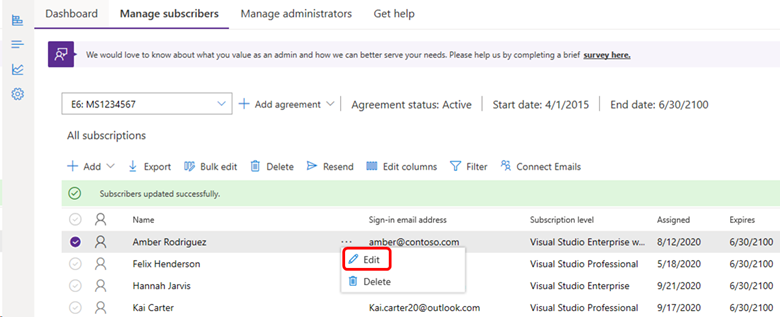
È possibile aggiornare il nome del sottoscrittore, il nome della famiglia, il livello di sottoscrizione, l'indirizzo di posta elettronica, il paese/area geografica, la lingua, i download e il campo di riferimento. Modificare le informazioni del sottoscrittore e selezionare Salva.
Modificare più sottoscrittori usando la modifica di massa
È possibile modificare più sottoscrittori contemporaneamente utilizzando il processo di modifiche di massa. Questa funzionalità viene usata principalmente per le organizzazioni che passano attraverso modifiche all'indirizzo di posta elettronica aziendale o se un'organizzazione decide di limitare l'accesso ai download.
Guardare questo video o leggere per informazioni su come modificare più sottoscrittori usando la modifica in blocco.
Nota
Non modificare i GUID della sottoscrizione nel modello. Vedere l'articolo relativo all'assegnazione di GUID di sottoscrizione specifici.
Per modificare più sottoscrittori contemporaneamente, passare alla scheda Sottoscrittori. Nella barra multifunzione in alto selezionare Modifica in blocco.
La procedura di Modifiche di massa usa un modello di Excel per apportare modifiche a informazioni relative al sottoscrittore. Nella casella Modifica in blocco selezionare Esporta questa excel per scaricare l'elenco corrente dei sottoscrittori, incluse tutte le relative informazioni.
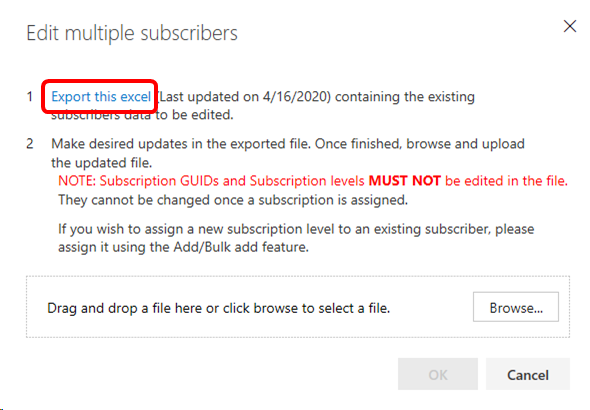
Salvare quindi il file in locale in modo da poterlo trovare facilmente e apportare le modifiche necessarie prima di caricarlo.
Tornare al portale di Sottoscrizioni di Visual Studio Amministrazione e nella finestra di dialogo Modifica in blocco selezionare Sfoglia. Selezionare il file di Excel salvato e selezionare OK. Viene visualizzato lo stato di avanzamento del caricamento.
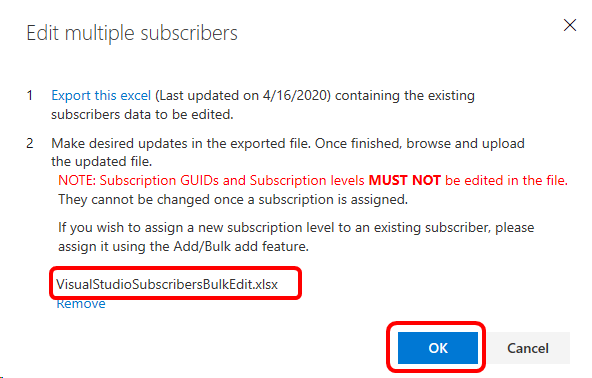
Dopo aver caricato il file, viene visualizzata una notifica che ha avuto esito positivo. A questo punto, le modifiche vengono riflesse nelle informazioni del sottoscrittore.
Risorse
Vedi anche
- Documentazione di Visual Studio
- Documentazione di Azure DevOps
- Documentazione Azure
- Documentazione di Microsoft 365
Passaggi successivi
- È necessario assegnare un ID sottoscrizione specifico? Vedere Assegnazione di un ID sottoscrizione.
- Per informazioni su come trovare una sottoscrizione specifica, vedere Cercare una sottoscrizione.
- Per creare un elenco di tutte le sottoscrizioni, vedere Esportare sottoscrizioni.
Commenti e suggerimenti
Presto disponibile: Nel corso del 2024 verranno gradualmente disattivati i problemi di GitHub come meccanismo di feedback per il contenuto e ciò verrà sostituito con un nuovo sistema di feedback. Per altre informazioni, vedere https://aka.ms/ContentUserFeedback.
Invia e visualizza il feedback per